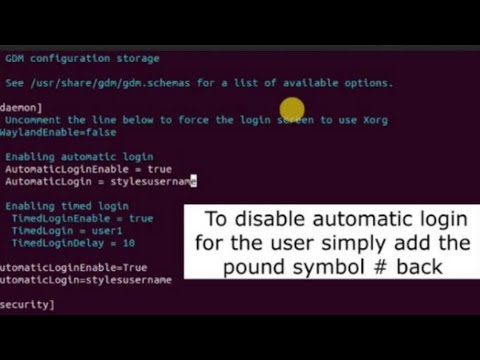For å snu rulling på en Mac, klikk på Apple -ikonet → Klikk på "Systemvalg" → Klikk enten på "Trackpad" eller "Mus" -ikonet → Klikk på "Rullretning: naturlig" for å fjerne merket for det.
Trinn
Metode 1 av 2: Bruke en styreflate

Trinn 1. Klikk på Apple -ikonet
Det er Apple -logoen øverst til venstre på menylinjen.

Trinn 2. Klikk på Systemvalg

Trinn 3. Klikk på "Trackpad" -ikonet

Trinn 4. Klikk på Rull og zoom

Trinn 5. Klikk på avkrysningsboksen "Rullretning naturlig" for å fjerne merket

Trinn 6. Klikk på den røde "X" -knappen
Rulleinnstillingene dine blir lagret.
Metode 2 av 2: Bruk av mus

Trinn 1. Klikk på Apple -ikonet
Det er Apple -logoen øverst til venstre på menylinjen.

Trinn 2. Klikk på Systemvalg

Trinn 3. Klikk på "Mus" -ikonet

Trinn 4. Klikk på avmerkingsboksen "Rullretning naturlig" for å fjerne merket

Trinn 5. Klikk på den røde "X" -knappen
Rulleinnstillingene dine blir lagret.